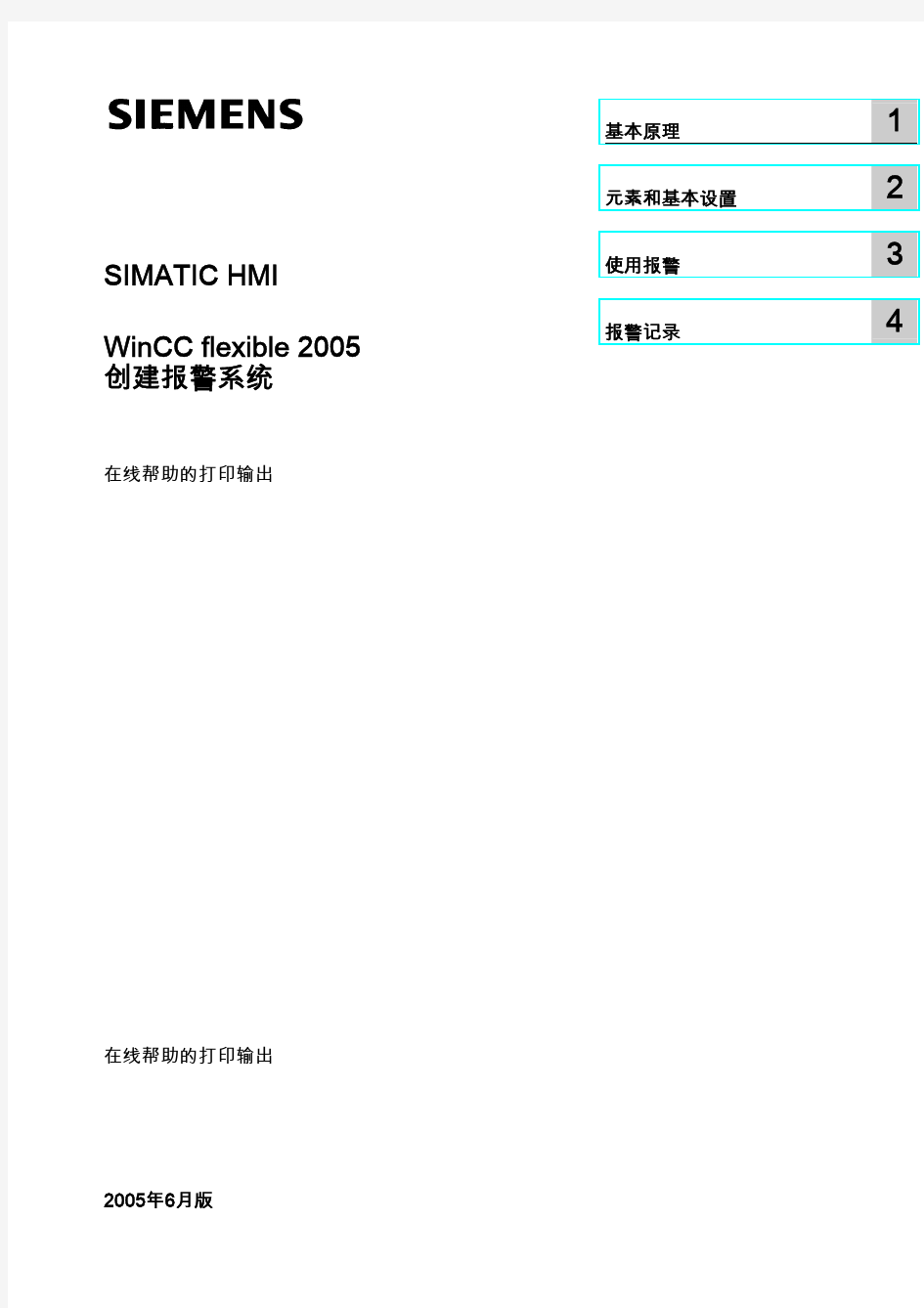
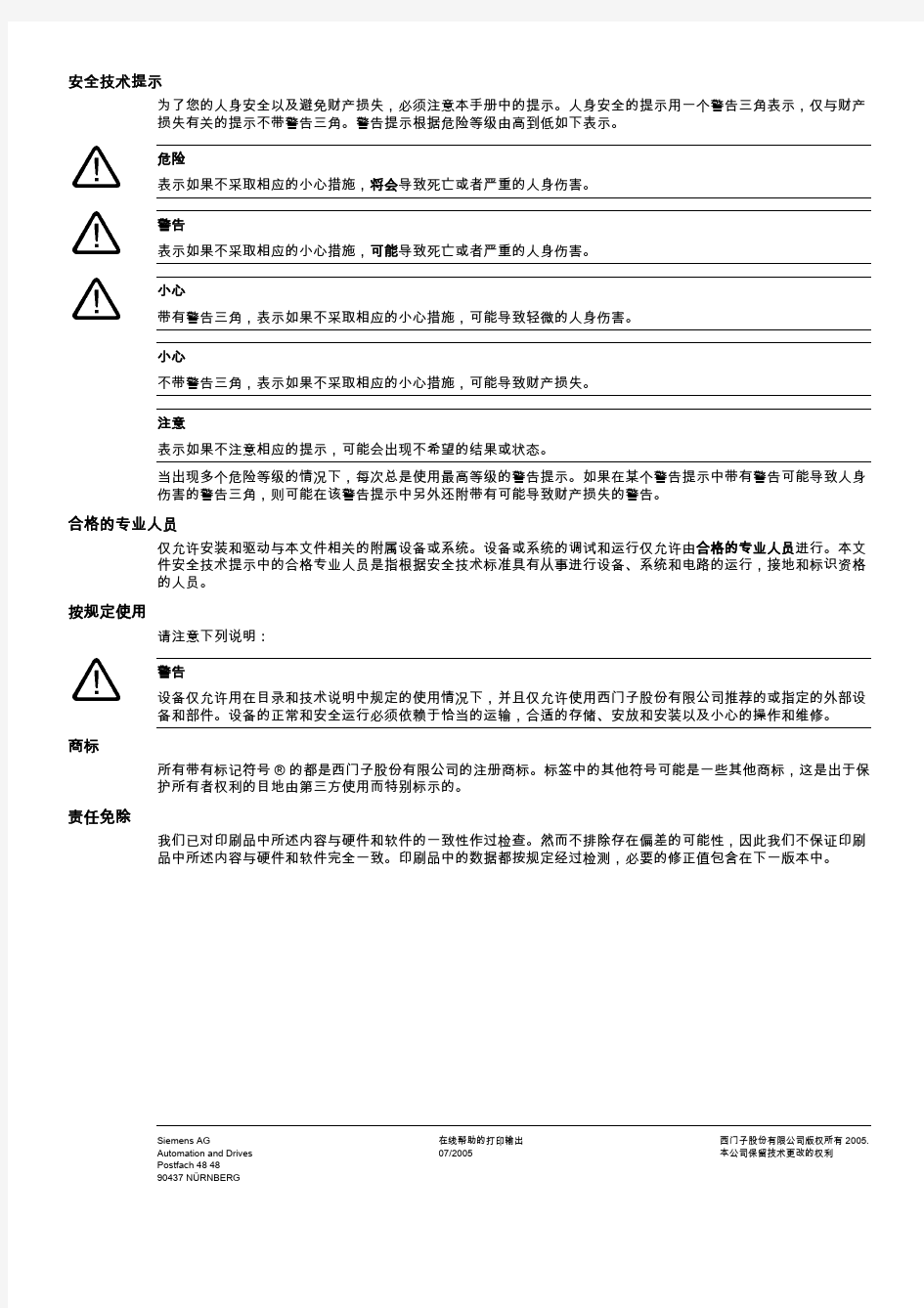
西门子软件XP系统安装须知1软件介绍 1.1软件汇总 西门子的软件大体上包括: STEP 7 MicroWIN V4.0 SP8 SIMATIC STEP 7 V5.4 SP4 SIMATIC STEP 7 for SINUMERIK Hardware V5.4 SP2 SIMATIC S7-GRAPH V5.3 SP6 SIMATIC S7-PDIAG V5.3 SP2 SIMATIC S7-HIGRAPH V5.3 SP1 SIMATIC S7-SCL V5.3 SP5 SIMATIC S7-PLCSIM V5.4 SP2 SIMATIC S7 Distributed Safety Programming V5.4 SP4 SIMATIC S7 F Configuration Pack V5.5 SP4 SIMATIC D7-SYS V7.0 SIMATIC CFC V7.0 SP1 SIMATIC Version Cross Manager V7.0 SP1 SIMATIC Version Trail V7.0 SP1 SIMATIC Logon V1.4 SP1 SINUMERIK Toolbox 810D/840D Add-on for STEP 7 V5.4.4 SIMATIC iMap V3.0 SP1 SIMATIC iMap STEP 7 Add-on V3.0 SP4 SIMATIC Standard PID Control Config. SW V5.2 SIMATIC Standard PID Control FB V5.2 SIMATIC Modular PID Control Config. SW V5.1 SIMATIC Modular PID Control FB V5.1 SIMATIC PID Self Tuner V5.1 SIMATIC Maintenance Station 2007 SP3 WinAC RTX 2008 SIMATIC Teleservice 7/2008 (V6.1 incl. SP2) SIMATIC WinCC V7.0 SIMATIC WinCC ProAgent V6.0 SP4 SIMATIC WinCC Web Navigator V7.0 SIMATIC WinCC Dat@MonitorV7.0 SIMATIC WinCC Connectivity Pack V7.0 WinCC flexible 2008 SIMATIC NET PC-Products 2007 SINEMA E 2006 SP3 A&D Data Management Agent V1.2 A&D Data Management Client V6.1 Drive ES Basic V5.4 SP2 SINUMERIK HMI configuring package WinCC flexible 2008 HMI Advanced V07.03.02.00 X
从组态计算机将WinCC flexible 运行文件传到另一台计算机,需要对RT Loader 做哪些配置? 组态注意事项: 以下的例子说明了从组态计算机将WinCC flexible 运行文件传到另一台计算机,需要对RT Loader 做哪些配置。 此外,例子中还说明了如何在自动启动中添加运行文件。因此,WinCC flexible 可以在计算机启动时自动运行。 ?目标计算机中的计算机设置 (WinCC flexible Runtime 传送的目标计算机) ?组态计算机的计算机设置 (WinCC flexible Runtime 传送的源计算机) ?在自动启动中添加RT Loader ?手动复制运行文件"*.fwx" 到目标计算机 ?传输或启动Runtime 时的错误处理 常规: 以下为可用的传送选项: ?串口-用西门子RS232 电缆(MLFB: 6ES7 901-1BF00-0XA0) ?USB - 用一根主到主USB 电缆 ?以太网-通过TCP/IP 连接 ?MPI/PROFIBUS 首先在组态计算机和目标计算机之间建立以上提到的一个连接。 目标计算机中的计算机设置
图01 设置描述: 连接-通道1,串口: 如果Runtime file 通过串口传给目标计算机,使能通道1。 连接-通道2: 如果Runtime file 通过MPI (PROFIBUS), USB 或Ethernet 传给目标计算机,使能通道2。 路径-配置文件: 指定一个选择的路径。 随后Runtime file "*.fwx" 被传送到这个路径下。 路径-配置备份文件 指定一个选择的路径。 项目从原始格式(*.hmi)传送时,如果在配置计算机传输设置中选择了"Activate backup",则项目会被压缩为"*.pdz" 文件并传送到指定的路径中。 路径-自动启动应用: 在目标计算机中指定"HmiRtm.exe" 文件所在路径。这个路径通常自动的被系统指定。 如果在配置路径下做了配置,WinCC flexible Runtime 通过"HmiRtm.exe" 启动。 路径-等待 [s]: 这里设置在Runtime 启动前,RT Loader 显示的时间。(1 s, 3 s, 5 s, 10 s 或一直)。
Smart 1000没有扩展存储卡的接口的前提条件,所以不能上传工程,只能把屏里的程序备份上来,备份上来的文件可以恢复到另一台SMART1000里,具体操作步骤如下 备份步骤 步骤如下: 1. 在组态 PC 上,从 WinCC flexible 的“项目”>“传送”菜单中选择“通讯设置”命令。 “通讯设置”对话框打开。 2. 选择 HMI 设备的类型。 3. 选择 HMI 设备和组态 PC 之间的连接类型。 设置连接参数。 4. 单击“OK”,关闭对话框。 5. 在 WinCC flexible 的“项目”>“传送”菜单中选择“备份”命令。“备份设置”对话框打开。 6. 选择要进行备份的数据。 7. 选择“*.psb”备份文件的目标文件夹及文件名。 8. 在 HMI 设备上设置“Transfer”模式。 9. 单击“确定”,启动组态 PC 上 WinCC flexible 中的备份操作。 10. 按照 WinCC flexible 中的说明进行操作。 将打开一个状态视图,指示操作的进度。 结果 备份完成后系统将输出一条消息。 此时已将相关数据备份到组态 PC 上。 恢复步骤 步骤如下: 1. 在组态 PC 上,从 WinCC flexible 的“项目”>“传送”菜单中选择“通讯设置”命令。 “通讯设置”对话框打开。 2. 选择 HMI 设备的类型。 3. 选择 HMI 设备和组态 PC 之间的连接类型。 4. 设置连接参数。 5. 单击“OK”,关闭对话框。 6. 在 WinCC flexible 的“项目”>“传送”菜单上选择“恢复”命令。“恢复设置”对话框打开。 7. 在“打开”域中选择要恢复的“*.psb”备份文件。 可以看到创建该备份文件所用的 HMI 设备以及文件中包含的备份数据的类型。 8. 在 HMI 设备上设置“Transfer”模式。 9. 单击“确定”,启动组态 PC 上 WinCC flexible 中的恢复操作。 按照 WinCC flexible 中的说明进行操作。 将打开一个状态视图,指示操作的进度。
PROTOOL的程序为什么无法移植到WINCCFLEXIBLE 2008 ADVANCE SP3 中 winccflexible 打开页面中,无打开以前protool项目的选项 因为WINCCFLEXIBLE 2008 ADVANCE SP3为了支持WIN7(64位),已经不支持移植PROTOOL的程序。要移植PROTOOL项目,只能选择WINCCFLEXIBLE 2008 ADVANCE SP2及以下的版本,然后再用WINCCFLEXIBLE 2008 ADVANCE SP3打开已经移植完成的程序。 一般情况下,电脑上安装PROTOOL和wincc flexible软件,这样可以移植protool项目,因为protool软件和wincc flexible软件兼容同一操作系统,解决办法: 1、更换与protool兼容的wincc flexible软件,比如SP1,移植protool项目。 winccflexible2008 SP1是可以打开protool项目的,sp1以上就不再支持了。 最新版本的flexible 2008 SP4 是不是不能打开或移植protool项目了? 不可以,只能用2008 SP2 及以下的版本才能移植ProTool的项目. 应该可以打开,估计失真较多。 回答者:a4 - 初级工程师第9级 2013-08-20 13:29:05 可以打开并转换为flexible 的项目,转换完需要手动修改一部分内容 回答者:暗夜精灵 - 初级工程师第9级 2013-08-20 15:22:06 因为我装的也是SP2版本的,以前移植过一次protool项目。个人感觉就算可以移植了有些数据也无法打开,对需要这些地方做修改会造成麻烦,如果不修改那意义又不大,直接用prosave备份恢复好了。这个移植功能还真是既可爱也可恨呐,到后来索性重新做触摸屏程序的。 个人观点:像触摸屏程序重新做一下也要不了多少时间,因为毕竟它编程比较简单,也不像plc控制那么有逻辑控制。 回答者:WWCWWC - 资深顾问第13级 2013-08-21 08:50:48 只能是winccflexible sp1才能打开protool项目把~ 回答者:Borna - 学长第2级 2013-08-23 15:29:44 版本太高了,WINCC FLEXIBLE 2008 SP4是中国版,有些触摸屏不支持,所以移植PROTOOL项目不行。 回答者:开拓者001 - 高级工程师第11级
工业现场总线及监控工程应用 实训报告 院系 专业 班级 学生姓名 学号 指导教师
实训课题1 西门子S7系列PLC编程 (1)工控领域中使用PLC的优点; 正文正文正文正文正文正文正文正文正文正文正文正文正文正文正文正文正文正文正文正文正文正文正文正文正文正文正文正文正文正文正文正文。 (2)PLC的结构及工作原理; 正文正文正文正文正文正文正文正文正文正文正文正文正文正文正文正文正文正文正文正文正文正文正文正文正文正文正文正文正文正文正文正文。 (3)西门子S7系列PLC的各型号规格,查阅资料,列出其主要的规格参数; 正文正文正文正文正文正文正文正文正文正文正文正文正文正文正文正文正文正文正文正文正文正文正文正文正文正文正文正文正文正文正文正文。 (4)对西门子S7系列PLC进行程序控制的步骤; 正文正文正文正文正文正文正文正文正文正文正文正文正文正文正文正文正文正文正文正文正文正文正文正文正文正文正文正文正文正文正文正文。 (5)对西门子S7系列PLC进行硬件组态时应注意的问题; 正文正文正文正文正文正文正文正文正文正文正文正文正文正文正文正文正文正文正文正文正文正文正文正文正文正文正文正文正文正文正文正文。
实训课题2 西门子HMI编程 (1)查询相关资料,列出目前应用比较多的HMI型号及其主要参数; 正文正文正文正文正文正文正文正文正文正文正文正文正文正文正文正文正文正文正文正文正文正文正文正文正文正文正文正文正文正文正文正文。 (2)简述如何将软件编辑的项目下载到HMI中; 正文正文正文正文正文正文正文正文正文正文正文正文正文正文正文正文正文正文正文正文正文正文正文正文正文正文正文正文正文正文正文正文。 (3)请列出HMI的编程软件Wincc flexible的相关组件; 正文正文正文正文正文正文正文正文正文正文正文正文正文正文正文正文正文正文正文正文正文正文正文正文正文正文正文正文正文正文正文正文。 (4)简述HMI如何与PLC进行数据共享的; 正文正文正文正文正文正文正文正文正文正文正文正文正文正文正文正文正文正文正文正文正文正文正文正文正文正文正文正文正文正文正文正文。 (5)总结如何建立一个HMI的软件工程,并简要说明其步骤。 正文正文正文正文正文正文正文正文正文正文正文正文正文正文正文正文正文正文正文正文正文正文正文正文正文正文正文正文正文正文正文正文。
触摸屏的使用说明书 一、简介 THPSSM-1型系统的人机界面采用西门子SMAR触T 摸屏。人机界面采用西门子Smart 700 触摸屏。人机界面是在操作人员和机器设备之间做双向沟通的桥梁,用户可以自由的组合文字、按钮、图形、数字等来处理、监控、管理随时可能变化的信息的多功能显示屏幕。 注意事项: 1. 请确保在HMI设备外部为所有连接电缆预留足够的空间。 2. 安装HMI设备时,确保人员、工作台和整体设备正确接地。 3. 连接电源:仅限DC24V。 Smart 700 面板说明:
连接组态PC 1. 组态PC 能够提供下列功能: 1.1 传送项目; 1.2 传送设备映像; 1.3 将HMI 设备恢复至工厂默认设置; 1.4 备份、恢复项目数据。 2. 将组态PC 与Smart Panel 连接: 2.1 关闭HMI 设备; 2.2 将PC/PPI 电缆的RS485 接头与HMI 设备连接; 2.3 将PC/PPI 电缆的RS232 接头与组态PC 连接。连接HMI 设备 序号D-sub 接头针脚号RS485RS422 11NC.NC. 22M24 Out M24 Out 33B(+)TXD+ 44RTS*)RXD+ 55M M 66NC.NC. 77P24 Out P24 Out 88A(-)TXD-99RTS*)RXD- 含义 通讯开关设置 SIMATIC PLC 和HMI 设备之间进行数据传输时,连接头上没有 RTS 信号(出厂状态) RS485 与PLC 一样,针脚4 上出现RTS 信号,例如,用于调试时
使用“ OK ”关闭对话框并保存输入内容。 软件的安装 4. 先装 Wincc flexible 2008 CN 5. 其次装 Wincc flexible 2008_SP2 6. 最后装 Smart panelHSP 按向导提示,一路按下【下一步】 ,按下 [完成 ] ,软件安装完 毕。 六、 制作一个简单的工程 1. 安装好 Wincc flexible 2008 软件后,在 [ 开始]/[ 程序]/[ WinCC flexible 2008] 下找到相应的可执行程序点击,打开触摸屏软件。界面如下: 四、 启用数据通道 1. 备。 2. 来保护 3. 与编程设备一样,针脚 9 上出现 RTS 信号,例如,用于调 试时。 在连接三菱 FX 系列 PLC 和欧姆龙 CP1H / CP1L /CP1E-N 等型号 PLC 时, RS422/RS485 接口处于激活状态。 用户必须启用数据通道从而将项目传送至 说明:完成项目传送后, 可以通过锁定所有数据通道 HMI 设备, 以免无意中覆盖项目数据及 HMI 设备映像。 启用一个数据通道 - Smart Panel ( Smart 700 ) 3.1. 按“ Transfer ”按钮,打开“ TransferSettings ”对 话框。 3.2. 如果 HMI 设备通过 PC-PPI 电缆与组态 PC 互连, 则在“ Channel 1 ” 域中激活“ Enable Channel ”复选框。 3.3. 五、 WinCC flexible 2008 安装步骤: RS422 HMI 设
MP377操作说明 一、 MP377程序的转换、传送、备份、恢复 1)数据的转换:是通过上位机上软件WinCC flexible 将原MP370的程序转换为MP377上可以使用的程序。 打开WinCC flexible 软件出现打开向导,选择Open a Protool Project,然后选择stand alone,查找原文件所在的路径并打开,再next,直到finish 打开文件。接下来开始转换。打开project/change device type 选择相应的HMI 型号,就可以开始转换了。转换后的文件就可以开始传送或备份了。 2)WinCC flexible 与MP377的连接:共有四种连接方式如图 每次更改连接方式必须要更改相应的设置: 其中MP377的设置如下: 注意:在使用MPI 通讯时HMI 上地址必须与WinCC flexible 上的一致,默认是10。 WinCC flexible 上的设置: 首先,通过SIMATIC Manager 来修改通讯方式: 更改为10 此处默认地址为
同时也可以使用它来诊断通讯状态。其次,要在WinCC flexible设置Project/Transfer/Transfer setting 1.MPI/DP设置:其中地址与MP377一致都为10。 2.Etherner设置:IP地址与MP377上一致且与上位机上IP在同一个域下。 3)MP377的备份和恢复 存储卡第一次使用时需要格式化。 恢复数据: 二、 MP377系统的恢复 当系统出现损坏必须更新系统或恢复到出厂设置。恢复必须使用 WinCC flexible软件或其它软件。相关设备设置和连接同上。 恢复完成后需重新校正触摸屏。
STEP7的安装方法 1、所有安装文件必须放在某磁盘根目录的某个文件夹中。安装文件夹的名称不能有中文字 符。否则,会出现“找不到SSF文件”的提示信息而无法继续安装。 2、STEP7 V5.5_CN(中文版)只能安装在32位操作系统中(WinXP 32位、Win7 32位)。安装 文件在[STEP7 V55_CN]文件夹中,该版本不包含PLCSIM软件,需要另外单独安装。可以安装PLCSIM V54SP5汉化版。安装文件在[S7-PLCSIM V54+SP5]文件夹中。 3、STEP7 V5.5SP1_HOME(英文家庭版)既可以安装在WinXP 32位操作系统上,也可以安装在 64位操作系统中(Win7 64位)上。安装文件名:[STEP7 V55SP1_Home_x32_x64.iso]。该版本包含PLCSIM软件,无需另外单独安装。该版本的PLCSIM可以汉化,方法:把[PLCSIM_v5.4 SP3汉化]文件夹中[s7wsvlrb.dll]文件复制到[C:\Program Files(X86)\simens\plcsim\s7wsi\]中覆盖原文件。 4、STEP7 V5.5SP2和SP3(中文版)既可以安装在WinXP 32位操作系统上,也可以安装在64 位操作系统中(Win7 64位)上。安装文件名:[STEP7 V55SP2CN.iso]和[STEP7 V55SP3.iso]。 这两个版本不包含PLCSIM软件,需要另外单独安装。可以安装PLCSIM V54SP5汉化版,安装文件夹名:[S7-PLCSIM V54SP5]。 5、安装后只有14天的试用期,需要安装密钥文件解锁。密钥文件放在[Simatic_EKB_Install] 文件夹中。可以选择最新的密钥文件Sim_EKB_Install_2015_03_29解密。安装STEP7时选择以后传送许可证密钥,见图1所示。密钥文件的安装方法见图2所示。 图1
安装时,先将文件解压到全英文目录(目前前面不能用中文)安装过程中,要求安装授权,可以选择以后安装 安装时,最好关闭防火墙和杀毒软件 安装授权方法: 运行授权文件: Simatic_EKB_Install_2010_05_09.rar
省心的办法是,1)选择左边的Required keys 2)选择Short name 3)点击Install Long 但因为你系统里安装了无效的授权,所以 先将C:\ AX NF ZZ和D:\ AX NF ZZ里的东西备份一下,然后全部删除。重新安装授权, 1 2 3
先将C:\ AX NF ZZ和D:\ AX NF ZZ里的东西备份一下,然后全部删除。重新安装授权, 安装授权时,不要选的太多,因为授权按照最差的优先,也就是说,你同时选择了128点的和4096点的,系统默认为128点的。 1 1 2 3
最好的办法是: 先将C:\ AX NF ZZ和D:\ AX NF ZZ里的东西备份一下,然后全部删除。重新安装授权, 安装授权时,不要选的太多,因为授权按照最差的优先,也就是说,你同时选择了512点的和256K 的,系统默认为512点的。 对于wincc和wincc flexible来说,有点数限制,也有开发和运行授权限制 RC表示开发授权(就是你设计的时候使用的授权) RT表示运行授权(就是你激活运行的时候使用的授权) 128表示128点 256表示256点 1024.。 64k=64000点 。。。 256K=256000点 3)选完后,点击Install Long, 3 1 2 安装好的,显示蓝色 不要安装太多 以后需要可以随时安装其他授权
TP 177A 6” 一、准备工具 1、通讯线USB/PPI(西门子S7-200数据线) 2、装有Wincc flexible笔记本电脑,关闭电脑杀毒软件及防火墙 二、Wincc flexible软件设置 运行Wincc flexible选择“项目”、“传送”、“通讯设置”在显示窗口中 设备类型TP177A 6 模式USB/PPI多主站电线 保存后退出设置 三、TP177A触摸屏设置 1、触摸屏接上+24电源,在启动时按Control Panel 2、在显示画面中双击Transfer在显示窗口中选择Channel 1 保存后退出设置 四、程序备份 1、触摸屏重新上电在启动时按Transfer进入通讯模式 2、运行Wincc flexible选择“项目”、“传送”、“备份”在显示窗口中输入 数据类型完全备份 另存为选择程序保存电脑路径及保存的文件名称 按确定完成备份 五、程序恢复 1、触摸屏重新上电在启动时按Transfer进入通讯模式 2、运行Wincc flexible选择“项目”、“传送”、“恢复”在显示窗口中 打开选择要恢复文件的路径 按开始恢复自动完成程序恢复过程 TP 270 10” 一、准备工具 1、通讯线(自制RS232串口线)两端九针母头2—3、3— 2、5—5。 USB—CIF31(USB转串口,如笔记本电脑有串口可以省略) 2、装有Wincc flexible笔记本电脑,关闭电脑杀毒软件及防火墙 二、Wincc flexible软件设置 运行Wincc flexible选择“项目”、“传送”、“通讯设置”在显示窗口中 设备类型TP 270 10 模式串口 端口COM2(根据安装USB—CIF31驱动时端口设置,可通过设备管理器查看端口编号) 波特率115200
显示订货号
- 串口 (通过 RS232/PPI 多主站电缆) 6ES7 901-3CB30-0AX0 - 串口 (通过 USB-PPI 电缆) 6ES7 901-3DB30-0XA0 - 串口 (通过 RS232 / zero 调制解调器电缆) *) 6ES7 901-1BF00-0XA0 - MPI / PROFIBUS DP - 以太网 - USB (主对主电缆) 信息参见条目 ID:19142034 *)可自己制作 zero 调制解调器电缆(6ES7 901-1BF00-0XA0)。更多信息可在条目 ID:21401061中获得。 Fig. 01 ?如果没有 ProTool 或 WinCC flexible,也能单独下载 ProSave - 见条目 ID:10347815。 ProSave 允许直接从面板进行完整备份包括组态。创建的备份文件于是能够被加载回到原始或相同的设备中。 ?连接 PC 与面板并将面板设置到传送模式。如果没被组态,那么通过关闭电源再上电可以使面板进入到这个模式。为此当重新启动面板时必须选择并点击传输按钮。 现在面板在传输模式中并准备备份/恢复。 如果想要进行恢复,可直接跳转到要点 3 “恢复”。
Fig. 02 ?选择 PC 与面板的连接方式,如串口(通过 RS232 / zero 调制解调器电缆)。 ?定义连接参数,例如 COM1 用于串口连接的波特率 38400 。 注意: 在USB连接(主对主电缆)和串口连接通过 USB-PPI 电缆,不能定义附加的连接参 数。 ?切换到“Backup”选项卡,选择路径并指 定文件名,如“C:\panel.psb”。在“Data type”定义将被创建的备份类型。 注意: 文件扩展名“.psb”是必需的,因为只有这 个文件类型才能被加载用于恢复。 Fig. 03 ?当一切准备就绪,通过“Start Backup”触 发备份过程。
Wincc专业软件报告 西门子公司的工业组态控制软件SIMATIC WinCC是第一个使用最新的32 位技术的过程监视系统,是世界上第一个集成的人机界面(HMl)软件系统,具有良好的开放性和灵活性,用来处理生产和过程自动化. WinCC代表Windows Control Center,即视窗控制中心,它是西门子公司与微软公司联合开发的产物,在Windows 98或NT4.0以及基于NT 核心的Windows2000/ xp/2003 操作系统下运行。 WinCC是在生产过程自动化中解决可视化和控制任务的工业技术系统。它提供了适用于工业的图形显示、信息、归档以及报表的功能模板。高性能的过程藕合、快速的画面更新、以及可靠的数据传送使其具有高度的实用性。 除了这些系统功能外,WinCC还提供了开放的界面用于用户解决方案。这使得将WinCC参与复杂、广泛的自动控制解决方案成为可能。 从面市伊始,用户就对SIMATIC WinCC印象深刻。一方面,是其高水平的创新,它使用户在早期就认识到即将到来的发展趋势并予以实现;另一方面,是其基于标准的长期产品策略,可确保用户的投资利益。 凭籍这种战略思想,WinCC,这一运行于Microsoft Windows 2000和XP下的Windows控制中心,已发展成为欧洲市场中的领导者,乃至业界遵循的标准。如果你想使设备和机器最化运行,如果你想最大程度地提高工厂的可用性和生产效率,WinCC当是上乘之选。 为了使Wincc系统与各种不同类型的PLC进行通讯。需要使用通讯驱动程序Wincc通讯驱动程序连接数据管理器和PLC。Wincc的应用程序(主要指图形运行系统、变量记录运行系统和报警记录运行系统)从数据管理器中请求数据。数据管理器处理Wincc产生的数据和存储在SQLAnywhere系统数据库中的数据。在运
wincc flexible怎么实现按钮确认提示,和操作许可 问题1:
wincc flexible怎么实现按钮确认提示,即点击按钮后,弹出一个确认和取消的窗口,点确认实现动作,点取消,退出。可以用VB脚本调用API 函数吗?(不要输入用户名和密码的那种方法)
问题2:
wincc flexible 的按钮能否实现操作许可,即不允许操作时,按钮是灰色的,不能操作;当允许操作时,按钮就不是灰色的。可以通过绑定BOOL变量实现吗?具体怎么实现?
谢谢 悬赏分:5 | 解决时间:2010-09-09 22:47:33 | 提问者:godkonws - 毕业实践员第4级问题ID:57486 最佳答案 flexible没有子对话框功能,但是可以通过弹出图片的方式弹出一个对话框(图片做成对话框模样)!再在图片上加上确认的按钮就可以了(图片和按钮最好成组)。 参考资料: https://www.doczj.com/doc/bf2954619.html,/service/answer/solution.asp?Q_id=49904&cid=1 032 回答者:望春秋水 - 中级工程师第10级 2010-09-02 20:50:43 我要评论 提问者对于答案的评价: 谢谢 你觉得最佳答案好不好? 很好不好 50% (0)50% (0) 最佳答案网友评论
关于按钮的操作许可,在“属性”-“安全”项中设置。 选择“启用”,则该按钮可以被点击; 不选择“启用”,则该按钮不可以被点击; 再配合“外观”-“前景色”修改文字颜色为灰色,即可表达“按钮灰色不可点击” 评论者:坑坑洼洼 - 学长第2级 其他答案 在画面中新建一个确认对话框,并连接一个内部变量到对话框的隐藏属性,平时隐藏确认对话框,单击按钮时取消其隐藏属性; 然后在确认对话框里做按钮,然后把要执行的赋值或者对逻辑位的操作放到确认对话框里边的按钮的动作属性里 回答者:f(x) - 中级技术员第6级 2010-09-03 10:47:16 问题1: wincc flexible怎么实现按钮确认提示,即点击按钮后,弹出一个确认和取消的窗口,点确认实现动作,点取消,退出。可以用VB脚本调用API函数吗?(不要输入用户名和密码的那种方法) 新建一个画面:可由一个矩形,一个确认按钮,一个取消按钮组成,全部选中在VISIBLE属性里定义一个变量(这个变量在你需要弹出对话框时为1,需要你在程序中编辑),在确认按钮中定义按下后执行动作,并将隐藏变量复位,在取消按钮中只将隐藏变量复位即可。 问题2: wincc flexible的按钮能否实现操作许可,即不允许操作时,按钮是灰色的,不能操作;当允许操作时,按钮就不是灰色的。可以通过绑定BOOL变量实现吗?具体怎么实现? 这个功能只需要在按钮的ENABLE属性里定义一个变量(可以是BOOL变量也可以是其他变量如字,取其中一个范围)即可,ENABLE只会改变按钮文字的颜色(将其变黑或变灰)。如果想改变按钮的颜色,可以在按钮的APPEARANCE属性里定义,将变量定义为和ENABLE变量一样即可。 回答者:zengzy - 助理工程师第8级 2010-09-05 07:31:23 问题2: 按钮 外观:0灰色 1黑色 启用对象:0禁用 1启用 回答者:有鹿的地方 - 初级技术员第5级 2010-09-06 15:27:42
对您的提问做出下列解答: 一、触摸屏与PC的通讯,需要做的 第一步:设置您的触摸屏,设置通讯方式为Enthernet,IP地址设置为192.168.0.10 第二步:设置您的PC,以太网口IP地址为192.168.0.11 第三步:打开Wincc Flexible 2008,选择传送指令设置好参数进行下载,传送指令为图1红色标记,这样可以正常传送了。 二、西门子PLC与触摸屏以太网通讯的设置: 图2,这样可以建立连接 然后自己输入变量就可以了 西门子视频学习中心介绍的很详细
西门子触摸屏怎么样通过以太网进行更新或备份程序,以太网的 通信 西门子的触摸屏用MPI口进行OS更新或程序的上传下载,速度都太慢了,要两三个小时,是否以通过以太网进行更新?那通信电缆是怎么制作的呢? 答:首先,您用什么屏?是否带有以太网功能(是否有网线接口)?有,才能用以太网下载更新。 下载方法2种: 1、电脑跟屏幕直接连接(特殊接法网线) 电缆采用交叉打法: 一头绿白,绿,橙白,蓝,蓝白,橙,棕白,棕 另一头橙白,橙,绿白,蓝,蓝白,绿,棕白,棕 先将屏幕下载选择改成以太网下载Ethernet ,并把屏幕的IP地址设成电脑的号段一样如:电脑192.168.3.10 屏幕192.168.3.20 然后wincc filxible 2008 下载模式选择为以太网(Ethernet)地址输入192.168.3.20 点击传送即可! 2、电脑通过路由器再跟屏幕连接(常用接法网线) 如果手头有路由器和2跟直连打法网线(两头颜色对应,一般局域网用网线) 电缆采用交叉打法: 两头都是橙白,橙,绿白,蓝,蓝白,绿,棕白,棕 先将屏幕下载选择改成以太网下载Ethernet ,并把屏幕的IP地址设成跟路由器、电脑的号段一样 如:路由器192.168.3.1 电脑192.168.3.10 屏幕192.168.3.20 然后wincc filxible 2008 下载模式选择为以太网(Ethernet)地址输入192.168.3.20 点击传送即可! 我经常用无线路由加一根网线下载。